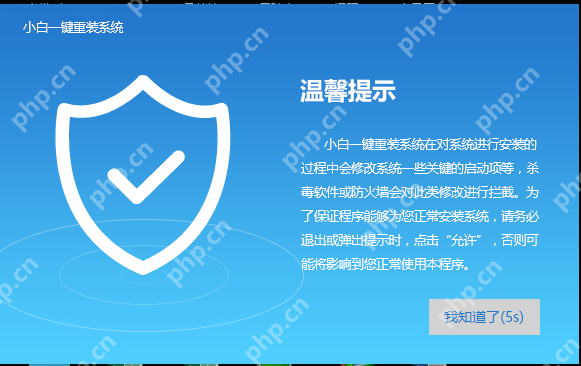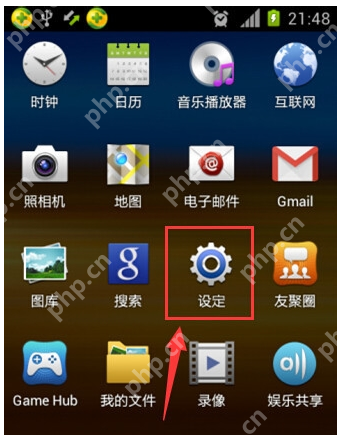win8电脑系统字体颜色异常_win8文字显示变色的调整技巧
win8文字显示变色问题可通过以下步骤排查解决:1 更新或回滚显卡驱动,进入设备管理器操作;2
win8文字显示变色问题可通过以下步骤排查解决:1. 更新或回滚显卡驱动,进入设备管理器操作;2. 检查个性化颜色设置,确保对比度合适;3. 调整cleartype文本设置以恢复正常显示;4. 排查硬件问题,如更换数据线或显示器;5. 进行病毒扫描排除恶意软件干扰;6. 尝试干净启动以判断是否为软件冲突;7. 检查主题文件、注册表、电源管理及系统文件等其他潜在原因。

Win8文字显示变色,可能是驱动问题,也可能是系统设置问题,甚至硬件老化。别慌,一步步排查,总能解决。

调整技巧如下:

驱动问题排查与更新
最常见的罪魁祸首往往是显卡驱动。如果最近更新过驱动,不妨尝试回滚到之前的版本,看看问题是否消失。具体操作是:
 右键点击“此电脑”,选择“管理”。在“计算机管理”窗口中,找到“设备管理器”。展开“显示适配器”,找到你的显卡。右键点击显卡,选择“属性”。切换到“驱动程序”选项卡。如果“回滚驱动程序”按钮可用,点击它,按照提示操作。
右键点击“此电脑”,选择“管理”。在“计算机管理”窗口中,找到“设备管理器”。展开“显示适配器”,找到你的显卡。右键点击显卡,选择“属性”。切换到“驱动程序”选项卡。如果“回滚驱动程序”按钮可用,点击它,按照提示操作。如果回滚无效,或者根本没有回滚选项,那就尝试更新驱动。可以手动从显卡厂商官网下载最新驱动,也可以使用驱动管理软件(如驱动精灵、驱动人生等)自动更新。
个性化设置的调整
Win8允许用户自定义颜色方案,有时候不小心设置错误,也会导致文字显示异常。检查个性化设置:
在桌面空白处右键点击,选择“个性化”。选择“颜色”。确保“自动从我的背景选择主题颜色”选项已关闭。尝试更换不同的颜色方案,看看问题是否解决。点击“高级颜色设置”,仔细检查每个元素的颜色设置,确保文字颜色与背景颜色对比度足够。ClearType文本调整
ClearType是Windows用来提高字体清晰度的技术,但有时候也会导致字体颜色显示不正常。尝试调整ClearType设置:
在开始菜单搜索“ClearType”,打开“调整ClearType文本”。按照屏幕上的提示,一步步调整字体显示效果。在调整过程中,仔细观察文字颜色是否恢复正常。硬件问题初步判断
如果以上方法都无效,那么就要考虑硬件问题了。显示器老化、数据线接触不良都可能导致显示异常。
尝试更换显示器数据线,确保连接牢固。如果有多余的显示器,可以连接到电脑上测试,看看问题是否仍然存在。如果更换显示器后问题消失,那么很可能是显示器本身的问题。Win8电脑字体颜色异常是否可能是病毒引起的?
虽然可能性较小,但病毒确实有可能干扰系统设置,导致字体颜色异常。建议使用杀毒软件进行全盘扫描,排除病毒感染的可能性。推荐使用Windows Defender或安装其他可靠的杀毒软件。扫描完成后,重启电脑,再次检查字体颜色是否恢复正常。
如何判断是软件冲突导致Win8字体颜色异常?
软件冲突也可能导致字体颜色显示异常。可以尝试干净启动,排除软件冲突的干扰:
按下Win + R键,打开“运行”对话框。输入“msconfig”,点击“确定”。在“系统配置”窗口中,切换到“服务”选项卡。勾选“隐藏所有 Microsoft 服务”复选框。点击“全部禁用”按钮。切换到“启动”选项卡。点击“打开任务管理器”。在任务管理器中,禁用所有启动项。关闭任务管理器,点击“系统配置”窗口中的“确定”。重启电脑。如果干净启动后问题消失,那么可以逐个启用服务和启动项,找出导致冲突的软件。
除了以上方法,还有没有其他可能导致Win8字体颜色异常的原因?
还有一些不太常见的原因也可能导致字体颜色异常:
主题文件损坏: 尝试更换不同的主题,看看问题是否解决。注册表错误: 注册表是Windows系统的核心数据库,如果注册表出现错误,也可能导致各种问题。可以使用注册表清理工具(如CCleaner)清理注册表,但操作需谨慎,避免误删重要条目。电源管理设置: 有些电源管理设置可能会影响显示效果。检查电源管理设置,确保没有启用任何可能导致显示异常的选项。系统文件损坏: 使用系统文件检查器(SFC)扫描并修复系统文件。在命令提示符(管理员权限)中输入“sfc /scannow”,按下回车键。菜鸟下载发布此文仅为传递信息,不代表菜鸟下载认同其观点或证实其描述。
相关文章
更多>>热门游戏
更多>>热点资讯
更多>>热门排行
更多>>- 又见江湖手游2023排行榜前十名下载_好玩的又见江湖手游大全
- 修真游戏版本排行榜-修真游戏合集-2023修真游戏版本推荐
- 多种热门耐玩的梦幻战记破解版游戏下载排行榜-梦幻战记破解版下载大全
- 剑来传奇题材手游排行榜下载-有哪些好玩的剑来传奇题材手机游戏推荐
- 古仙情缘手游排行榜-古仙情缘手游下载-古仙情缘游戏版本大全
- 奇迹mu系列版本排行-奇迹mu系列游戏有哪些版本-奇迹mu系列游戏破解版
- 姬神物语题材手游排行榜下载-有哪些好玩的姬神物语题材手机游戏推荐
- 莽荒天下手游排行-莽荒天下免费版/单机版/破解版-莽荒天下版本大全
- 一念江湖游戏排行-一念江湖所有版本-一念江湖游戏合集
- 九百打金手游2023排行榜前十名下载_好玩的九百打金手游大全
- 守护者们游戏排行-守护者们所有版本-守护者们游戏合集
- 地藏系列版本排行-地藏系列游戏有哪些版本-地藏系列游戏破解版